Instalación, eliminación y actualización del programa Outlook

- 4541
- 372
- Sra. Inés Vázquez
Introducción
Entonces, nuestro querido lector quería averiguar cómo eliminar, deshabilitar, instalar, actualizar o restaurar las perspectivas de su computadora o computadora portátil. Por supuesto, puede encontrar fácilmente su ayuda y puede hacer cualquiera de estas acciones usted mismo, sin contactar al maestro en un centro especializado.

El programa Microsoft Outlook es parte del paquete estándar del programa Microsoft Office Office Office
Tenga en cuenta que en algunos casos (al descargar archivos de Internet y actualizar), necesitará la oportunidad de ingresar a la red global. Cuide su tráfico, si no tiene un plan de tarifa ilimitado, sino una tarifa con un cierto volumen fijo de datos para descargar.
Instalación de Microsoft Outlook
Si desea saber cómo instalar Outlook, que es el producto del paquete de Microsoft Office, entonces debe seguir una determinada instrucción para no cometer errores. Entonces, comencemos:
- Primero debe comprar o descargar la versión digital del paquete de oficina Microsoft. Puede comprar una versión de caja de distribuidores oficiales en sus tiendas de la ciudad. Por ejemplo, m.Video, Eldorado, DNS y otros representantes. Si desea descargar una copia de Internet, puede usar el sitio web oficial de la compañía donde es bastante fácil encontrar una página para descargar un paquete. Tenga en cuenta que los usuarios ofrecen la oficina de forma pagada. Por lo tanto, elija el plan de tarifa más adecuado para usted y pague la compra. Tenga en cuenta que si solo necesita Outlook, descargue por separado.
- Entonces, ahora tiene un disco de instalación, unidad flash o imagen descargada desde Internet. En el último caso, deberá escribir una imagen en un medio externo (DVD-R, DVD-RW DISC) o utilizar los servicios de utilidades especiales que le permiten crear un disco virtual. Dichos programas incluyen una aplicación de herramientas de Deamon bastante popular y conveniente. En general, insertamos el disco de instalación en el disco o iniciamos la imagen desde el medio virtual.
- Al principio, tendrá una ventana de bienvenida de Microsoft, que lo preparará para la instalación de software. Siguiendo las indicaciones en el cuadro de diálogo, puede configurar fácilmente los parámetros que le interesan. Haga clic en "Siguiente" y espere el final del proceso de instalación.
- Después de la instalación, se puede requerir una recarga de una computadora. Ahora puede usar todos los servicios que le ofrece la utilidad. Bueno, lo felicitamos, porque de una manera tan fácil pudo instalar Outlook de forma independiente en su computadora o computadora portátil.
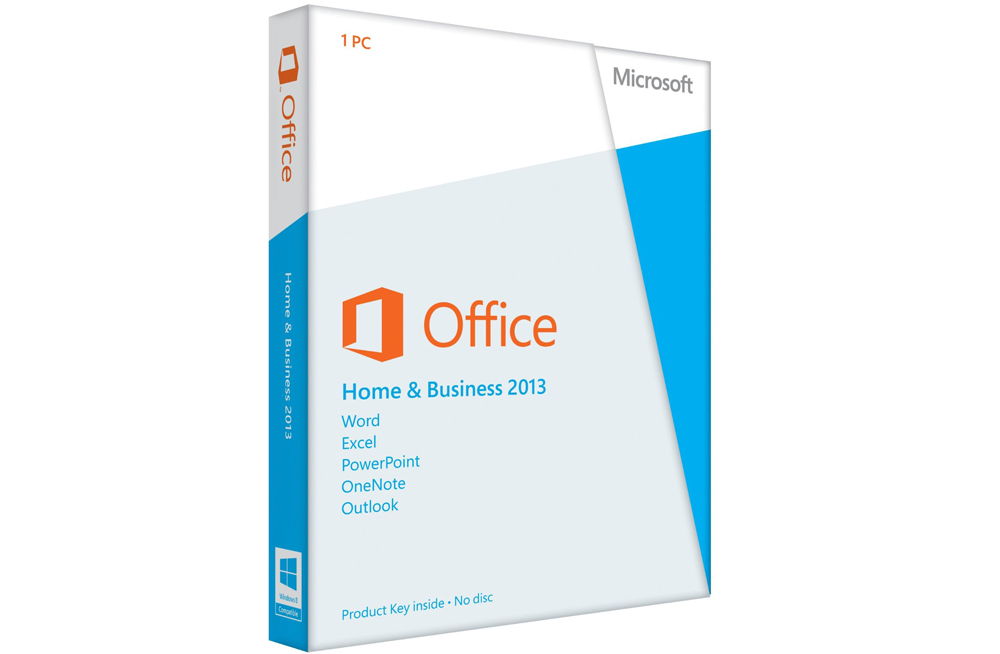
Eliminar Microsoft Outlook
Puede eliminar Outlook tan fácilmente como instalar Outlook. Por lo tanto, hagamos un paso juntos:
- Haga clic en el botón "Inicio" en la barra de herramientas inferior y vaya a la pestaña "Barra de herramientas" a la derecha.
- En el párrafo del "programa", necesitaremos elegir la eliminación del programa. Seleccione con el botón izquierdo del mouse.
- En la lista que aparece, debe encontrar la utilidad de Microsoft Outlook, si se instala por separado y haga clic en el botón "Eliminar" en la barra de herramientas superior de las herramientas. Si Outluk está en el paquete general de programas de oficina, haga clic en Microsoft Office y haga clic en "Cambiar". Por lo tanto, como puede entender, nuestra miniinstrucción se dividió ligeramente en dos partes: cuando el Outluk se instala por separado y el segundo, cuando ingresa al paquete general de la oficina.
- En el primer caso, seguimos las pistas en la pantalla de una computadora o computadora portátil y simplemente eliminamos nuestra utilidad.
- En el segundo caso, deberá trabajar un poco. Entonces, haciendo clic en "Cambiar" llamamos al menú del programa de instalación. Por defecto, hay una opción en el primer párrafo "Agregar o eliminar componentes". Lo dejamos como está y hacemos clic en "Continuar". En la lista emergente de las aplicaciones de la oficina, estamos buscando nuestra perspectiva. Haga clic en una flecha pequeña con el botón del mouse izquierdo, luego seleccione el elemento "El componente no está disponible" y luego haga clic en el botón en la esquina inferior derecha.
- Ahora debe esperar hasta que se complete la configuración. Este proceso lleva algo de tiempo. Por lo tanto, puede irse por un tiempo y relajarse organizando un breve descanso para usted mismo.
- Listo, pudo deshabilitar las perspectivas de su computadora o la computadora portátil.
Actualización de Microsoft Outlook
Puede actualizar Outlook utilizando el sistema operativo Windows 7 integrado en el Centro de actualización:
- Inicie el panel de control que ya le está familiarizado a través del menú Inicio.
- Vamos al elemento "Sistema y seguridad", donde verá el centro de actualización en la lista.
- En este centro, la búsqueda de actualizaciones estará disponible. Haga clic en ella.
- Cuando el sistema complete la búsqueda, instale actualizaciones específicamente para Outlook, notándolas con un tic. Listo! Puedes iniciar la actualización.
Tenga en cuenta que no se actualizará para actualizar Outlook. Es decir, recibirá nuevos componentes para la versión existente del programa. Si tiene Outlook 2010, las actualizaciones serán para ello. Si desea poner, por ejemplo, Outlook 2016, entonces tendrá que descargar una nueva imagen o comprar un nuevo disco de instalación.
Restauración de Microsoft Outlook
Ahora pasemos a cómo restaurar Outlook:
- Vamos al panel de control de la computadora y encontramos "programas de eliminación".
- En la lista de aplicaciones instaladas, estamos buscando Microsoft Office.
- Haga clic en él con el botón izquierdo del mouse y luego de acuerdo con el botón "Cambiar" en la barra de herramientas superior.
- Aparecerá una ventana de instalación de paquete de oficina. Seleccione "Agregar o eliminar los componentes". En una nueva lista que abrimos, estamos buscando a Microsoft Outlook y haga clic en una pequeña flecha negra cerca del disco dibujado. En el mini itch, haga clic en "Iniciar desde mi computadora".
- Luego haga clic en "Continuar" o "Más allá" en la esquina inferior derecha y espere el final del proceso de ajuste. Esta acción puede llevar algún tiempo, así que no apresure los eventos.
- Al finalizar, puede reiniciar la computadora o la computadora portátil. Después de eso, puede continuar trabajando con el organizador Outluk.
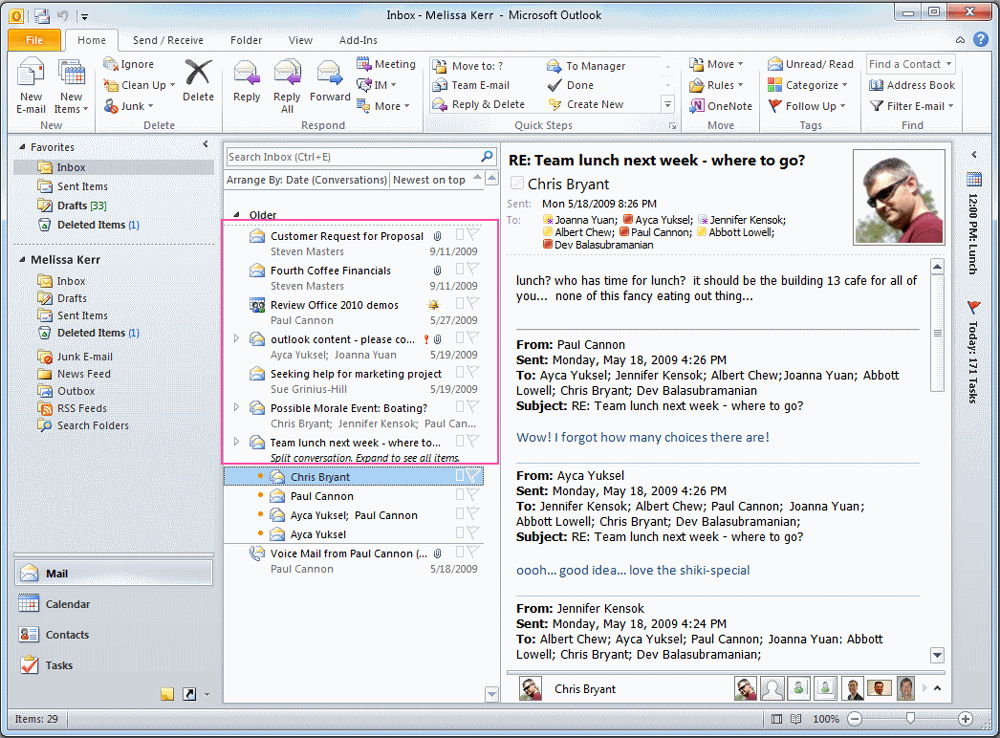
Resumiremos
Amigos, hoy hemos discutido muchos problemas. Aprendió a eliminar, deshabilitar, instalar, actualizar o restaurar Outlook en su computadora o computadora portátil. Como puede ver, esto no es completamente difícil de hacer, para esto no necesita contactar a Masters, amigos, familiares y pedir ayuda. Tienes suficiente fuerza para la independencia. Esperamos que haya tenido éxito sin problemas la primera vez. Si de repente, por alguna razón desconocida, ocurrió una falla y algo salió mal, entonces ya puede incluir una alarma y comunicarse con centros de diagnóstico de computadora especializados. No olvide compartir su experiencia y opinión en los comentarios.

